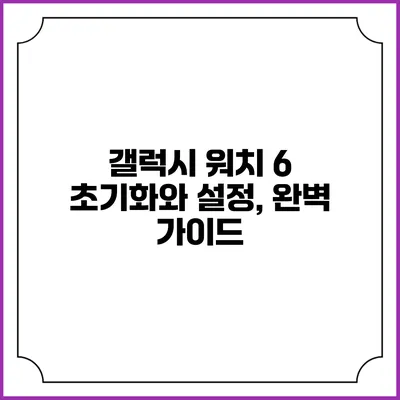갤럭시 워치 6는 현대인의 삶에 필수적인 스마트 기기로 자리 잡았어요. 하지만 처음 사용하거나 리셋 후 설정하는 것이 번거로울 수 있는데요. 이 글에서는 갤럭시 워치 6의 초기화와 설정 방법을 자세히 알아보려고 해요.
✅ 갤럭시 패턴 복구 방법을 자세히 알아보세요!
갤럭시 워치 6 초기화 방법
갤럭시 워치를 초기화하는 것은 매우 간단하지만, 몇 가지 주의해야 할 점이 있어요. 초기화 후에는 모든 데이터가 삭제되므로 미리 백업을 권장해요.
초기화하는 이유
- 기기 성능 향상
- 판매 전 데이터 삭제
- 문제가 있을 때 초기 설정으로 되돌리기
초기화 방법
-
갤럭시 워치에서 설정 열기
- 홈 화면에서 설정 아이콘을 선택하세요.
-
일반 클릭하기
- 설정 메뉴에서 ‘일반’을 탭해 주세요.
-
재설정 선택하기
- 일반 메뉴에서 ‘재설정’ 옵션을 선택하세요.
-
초기화 확인
- 초기화 버튼을 클릭하고, 모든 데이터가 삭제되는 것을 확인한 후 진행해 주세요.
아래는 초기화 과정에 대한 간단한 표예요:
| 단계 | 행동 |
|---|---|
| 1단계 | 설정 열기 |
| 2단계 | ‘일반’ 클릭하기 |
| 3단계 | ‘재설정’ 선택하기 |
| 4단계 | 초기화 확인 후 진행하기 |
✅ 아이폰에서 앱 업데이트 알림을 간편하게 설정하는 방법을 알아보세요.
갤럭시 워치 6 설정하는 방법
초기화 후에는 기본 설정을 완료해야 해요. 여기서는 다양한 설정 방법을 단계별로 안내할께요.
Bluetooth 연결
갤럭시 워치를 스마트폰과 연결하는 것은 필수적이에요.
연결 방법
-
갤럭시 Wearable 앱 설치
- 스마트폰에 갤럭시 Wearable 앱을 다운로드하고 설치하세요.
-
앱 실행
- 앱을 열고, ‘새로운 장치 추가’를 선택하세요.
-
갤럭시 워치 선택
- 목록에서 갤럭시 워치 6를 선택하고 연결을 완료하세요.
팁: 정기적으로 앱을 업데이트하여 최신 기능을 사용할 수 있어요.
디스플레이 및 알림 설정
갤럭시 워치의 디스플레이와 알림 설정은 사용자 맞춤화의 핵심이에요.
설정 방법
-
디스플레이 설정
- 설정 메뉴에서 ‘디스플레이’를 선택한 후 밝기, 시계 스타일 등을 조정해 주세요.
-
알림 설정
- ‘알림’ 메뉴에서 원하는 앱의 알림을 선택하고 조정하세요.
건강 및 운동 트래킹 설정
갤럭시 워치는 건강 관리에도 많은 도움을 줘요. 각 설정을 통해 건강 데이터를 더욱 효과적으로 관리할 수 있어요.
-
심박수 트래킹 활성화
- 설정 메뉴에서 ‘건강’을 클릭한 후 ‘심박수’를 활성화하세요.
-
운동 모드 설정
- 운동을 좋아한다면 다양한 운동 모드를 개인 설정할 수 있어요.
추가 설정 및 팁
- 배터리 절약 모드 설정
- 사용자 계정 연동
- 원격 카메라 활용
아래 표는 설정의 핵심 포인트를 정리한 것이에요:
| 설정 항목 | 설정 세부사항 |
|---|---|
| Bluetooth 연결 | 갤럭시 Wearable 앱 사용 |
| 디스플레이 | 밝기, 시계 스타일 조정 |
| 알림 | 각 앱의 알림 조정 |
| 건강 관리 | 심박수 및 운동 모드 활성화 |
결론
갤럭시 워치 6는 스마트한 기능을 통해 일상생활의 편리함을 높여주는 기기예요. 초기화와 설정 과정을 통해 여러분의 갤럭시 워치를 더욱 효과적으로 사용할 수 있게 되었으면 해요. 초기화와 설정을 통해 스마트워치 사용의 재미를 극대화해보세요!
행동으로 옮기세요: 위의 단계를 따라 갤럭시 워치 6를 초기화하고 설정해보세요. 필요한 모든 기능을 손쉽게 활용할 수 있을 거예요.
자주 묻는 질문 Q&A
Q1: 갤럭시 워치 6를 초기화하는 이유는 무엇인가요?
A1: 기기 성능을 향상시키거나 판매 전 데이터 삭제, 문제가 있을 때 초기 설정으로 되돌리기 위해 초기화합니다.
Q2: 갤럭시 워치 6의 초기화 방법은 어떻게 되나요?
A2: 갤럭시 워치에서 설정을 열고, ‘일반’ 클릭 후 ‘재설정’을 선택하고 초기화를 확인하여 진행합니다.
Q3: 갤럭시 워치 6의 기본 설정을 어떻게 하나요?
A3: 갤럭시 Wearable 앱을 설치하고, 앱에서 ‘새로운 장치 추가’ 후 갤럭시 워치를 선택하여 Bluetooth 연결을 완료하면 됩니다.